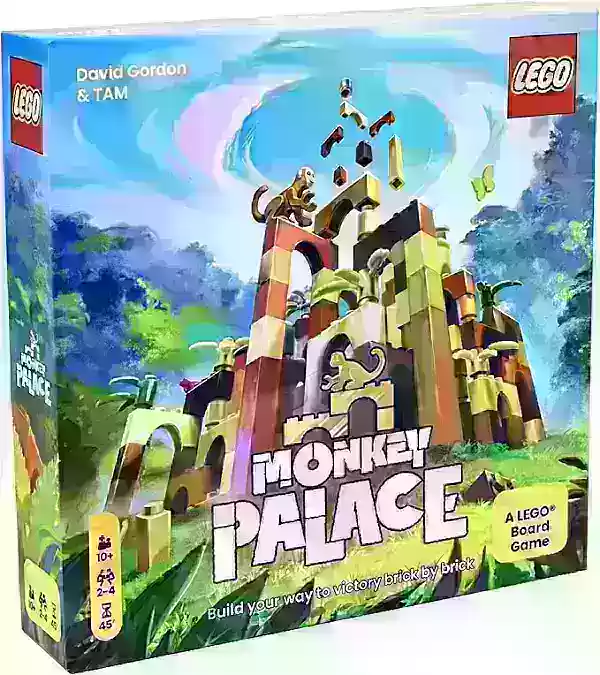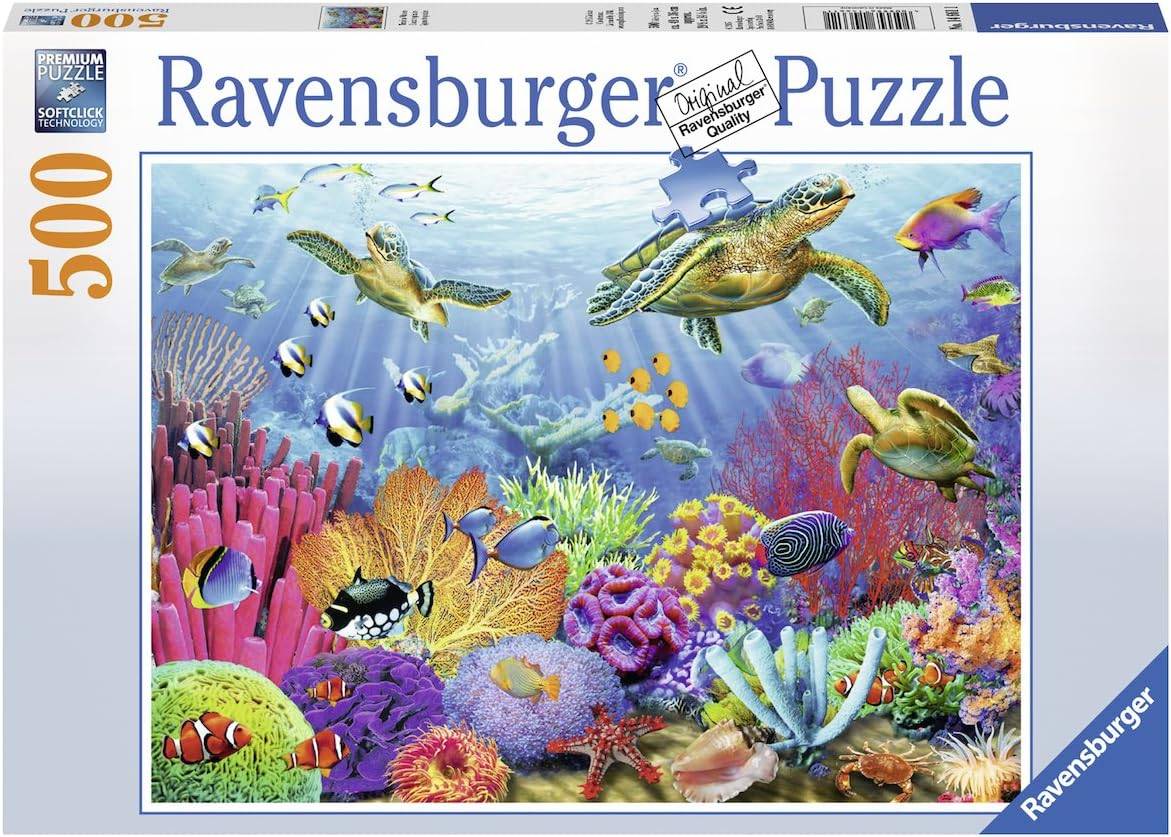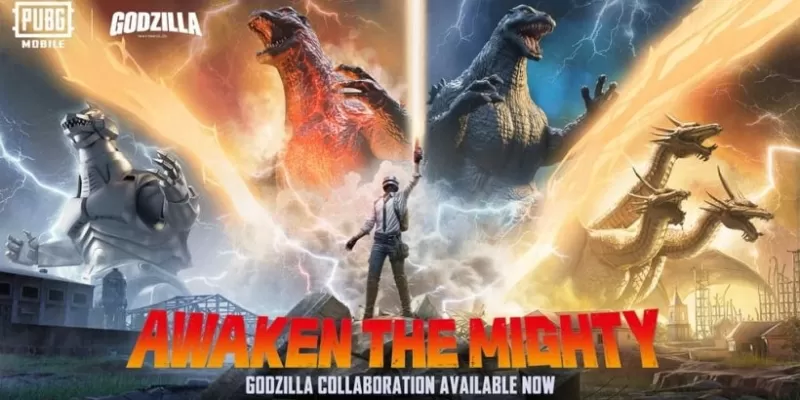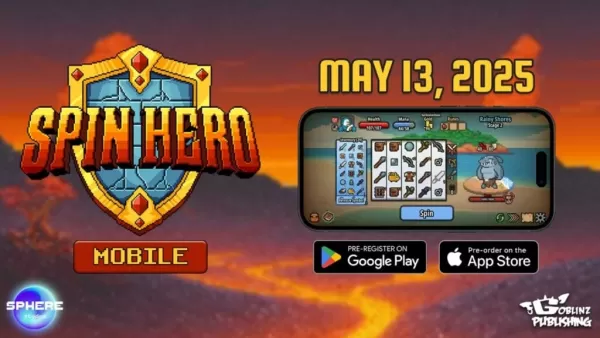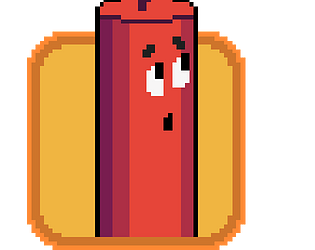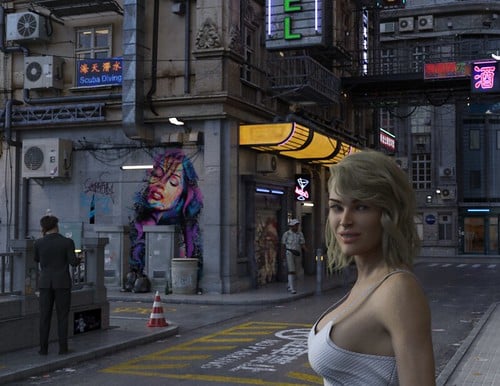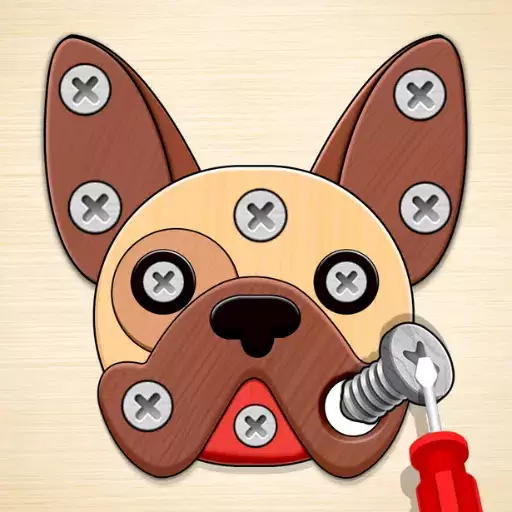Sbloccare il potere delle caratteristiche di traduzione di Google Chrome: una guida passo-passo
Questa guida fornisce una procedura dettagliata completa delle capacità di traduzione di Google Chrome, che consente di navigare perfettamente sui siti Web multilingui. Tratteremo la traduzione di intere pagine Web, il testo selezionato e la personalizzazione delle preferenze di traduzione.
Passaggio 1: accedere al menu Impostazioni
Individua e fai clic sull'icona del menu Chrome (di solito tre punti verticali o tre linee orizzontali) nell'angolo in alto a destra della finestra del browser.

Passaggio 2: navigazione in impostazioni
Nel menu a discesa, selezionare "Impostazioni". Questo aprirà la pagina delle impostazioni del browser.

Passaggio 3: Individuazione delle impostazioni di traduzione
Nella parte superiore della pagina delle impostazioni, troverai una barra di ricerca. Immettere "Translate" o "Lingue" per trovare rapidamente le impostazioni pertinenti.

Passaggio 4: Accesso alle impostazioni della lingua
Una volta visualizzati i risultati della ricerca, individuare e fare clic sull'opzione "Lingue" o "Traduzione".
Passaggio 5: gestione delle lingue
Nelle impostazioni della lingua, vedrai un elenco di lingue supportate. Usa il menu a discesa per aggiungere o gestire le lingue.

Passaggio 6: Abilitazione della traduzione automatica
Fondamentalmente, assicurarsi che la possibilità di "offrire di tradurre pagine che non si trovano in una lingua che leggi" è abilitata. Ciò spingerà Chrome a offrire automaticamente traduzioni per pagine di lingua non default. Questa caratteristica semplifica significativamente il processo di navigazione di siti Web internazionali.
Seguendo questi passaggi, padronerai gli strumenti di traduzione di Google Chrome e godrai di un'esperienza online più efficiente e inclusiva.